Det er nyttig å kunne sikkerhetskopiere dine WhatsApp-chatter, enten du vil overføre dataene dine til en annen enhet, eller bare beskytte meldingene og filene dine dersom du mister telefonen.
Mens WhatsApp automatisk kan sikkerhetskopiere chattene dine til skyen, må du sette opp dette, og det gjør ikke vondt for å laste opp dataene manuelt også hvis du må bytte telefoner umiddelbart.
Med det for øye, dette er hvordan du bruker WhatsApp-appen til å sikkerhetskopiere chattene dine, samt hvordan du konfigurerer den til automatisk sikkerhetskopiering.
Slik sikkerhetskopierer du WhatsApp-chatter
For å sikkerhetskopiere dine WhatsApp-chatter, start på Chat-menyen til WhatsApp, som er siden som viser alle dine samtaler.
På denne menyen, trykk på ‘Alternativer’ -ikonet øverst til høyre, som er tre vertikale punkter, og du bør se en liste over alternativer som starter fra ‘Ny gruppe’ og gå ned til ‘Innstillinger’. Velg dette siste alternativet.
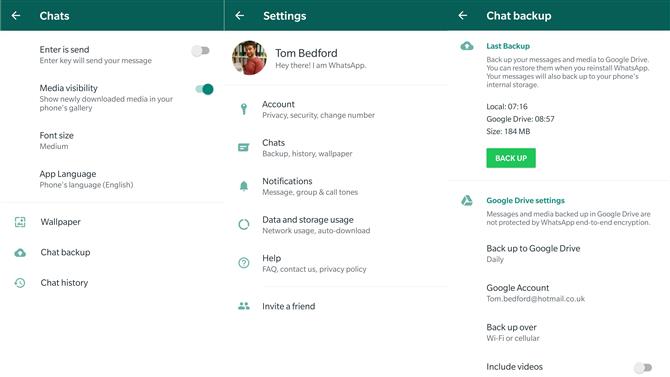
Bildetekst: TechRadar / WhatsApp
Fra menyen Innstillinger klikker du på det andre alternativet, som er «Chats», og det nest siste alternativet i Chat-menyen, som er «Chat-sikkerhetskopiering».
Denne menyen viser når du sist sikkerhetskopierte WhatsApp til lokal lagring og Google Disk, samt størrelsen på alle meldingene og mediene. Herfra kan du også konfigurere Google Drive-kontoen som WhatsApp støtter, og angi om dette skjer via bare Wi-Fi eller Wi-Fi og mobiltilkoblinger.
For å sikkerhetskopiere WhatsApp, trykk ganske enkelt på den store grønne «Back Up» -knappen, og telefonen vil umiddelbart sikkerhetskopiere alle dine WhatsApp-data til lokal lagring, så vel som Google Disk.
Slik konfigurerer du automatisk WhatsApp-sikkerhetskopiering
For å få telefonen til å automatisk sikkerhetskopiere WhatsApp-chatter, finn menyen «Chat backup» som du brukte til å sikkerhetskopiere meldingene dine manuelt i seksjonen ovenfor.
Den andre delen av denne menyen, med tittelen «Google Disk-innstillinger», har et alternativ som sier «Sikkerhetskopier til Google Disk». Velg dette, og det gir deg en rekke frekvenser hvor WhatsApp automatisk vil sikkerhetskopiere, fra aldri til daglig.

Bildetekst: TechRadar / WhatsApp
Velg frekvensen du trenger – hvis du bruker WhatsApp mye, kan det være daglig å være det beste for deg, men hvis du er en sjelden chat, månedlig eller enda. Bare når jeg klikker på «Sikkerhetskopi», kan det være ditt valg. Bare trykk på frekvensen for å velge den.
Det finnes noen andre alternativer i denne menyen som endrer hvordan sikkerhetskopieringen fungerer, for eksempel om det også er sikkerhetskopier av videoer, og om sikkerhetskopieringen skjer over mobil eller bare Wi-Fi.
- Sjekk ut vår fullstendige guide for hvordan du bruker WhatsApp
